Thin Clients mit Skype for Business
Wie kann ich Skype for Business mit Terminal Server, Citrix und Thin Clients einsetzen?
Die Herausforderung
Ehe Sie nun vorschnell sagen, dass sie einfach den Skype for Business Client auf dem Terminal Server installieren und dann über den Thin Client arbeiten, sollten Sie sich noch einmal kurz die Kommunikationswege und die Anforderungen an die Qualität verdeutlichen.

Auf einem normalen PC kommuniziert der Skype for Business Client per SIP mit dem Frontend Server und die Audio/Video-Daten kommen per RTP zum PC und direkt zum Headset oder Monitor. Bei einem Thin Client sind die Ein/Ausgabe (Monitor, Headset, Tastatur) auf dem ThinClient von der Verarbeitung auf dem Terninal Server getrennt und über das Netzwerk mittels RDP oder ICA verbunden.
Das hat entsprechenden Einfluss auf die Verkehrswege. Wie sie hier schon sehen stehen der Thin Client und der PC beide in einer Niederlassung aber die Audio-Daten müssen ohne entsprechende Vorkehrungen über das WAN und den zentralen Terminal Server.
Natürlich kann man heute per RDP/ICA sowohl Audio als auch Video übertragen und der Thin Client kann diese Daten auch wiedergeben. Die Frage ist aber, ob sie dies ihrem System zumuten möchten. Es gibt da nämlich einige Aspekte, die mir sofort einfallen:
- CPU und Bandbreite
Audio und Video werden zwischen den Skype for Business Endpunkten mit hochoptimierten Codecs übertragen. (RTAUDIO, SILK, H264). Sicher kann man die als Bitstrom noch durch RDP/ICA durchreichen aber dann muss auf dem Thin Client ja ein Gegenstück zum decodieren sein. Das wäre dann eine produktabhängige Komponente, die es so nicht gibt. Also bleibt die "Transcodierung" in ein Format, welches ein RDP/ICA-Client nativ anzeigen kann oder über eine simulierte USB-Verbindung übertragen werden kann. Mal abgesehen, ob das geht wollen Sie den Terminal Server sicher nicht damit belasten - RDP/ICA ist TCP
Das Eintunneln solcher Daten in den RDP/ICA-Datenstrom birgt die gleichen Probleme wie ein VPN. Bei Sprache und Video können einige Pakete gerne verloren gehen, ohne dass Sie nachgefordert werden müssten. Eine TCP-Verbindung ist aber "gesichert", d.h. es werden schon durch den TCP-Stack die Pakete nachgefordert - QoS
Wenn Audio/Video in RDP/ICA getunnelt sind, dann greifen natürlich kaum mehr QoS-Einstellungen. Ein Router sieht nur die Daten über einen Port aber nicht mehr die darin unterschiedlichen Daten. Eine Priorisierung nach Dienst entfällt - Wegewahl
Wenn Media-Daten alle über die Server gehen, dann wird es sehr oft passieren, dass zwei Personen in Niederlassungen miteinander sprechen aber die Daten immer über die Zentrale laufen. Das wäre selbst dann so, wenn die Benutzer im gleichen Standort sitzen würden
Sie sehen schon sehr schnell, dass zumindest die Nutzung von Audio/Video über RCP/ICA nicht wirklich sinnvoll sein kann. Für Instant Messaging und Präsenz ist es durchaus OK und vielleicht auch mal die ein oder andere PowerPoint betrachten. Für Audio/Video müssen wir uns andere Wege überlegen.
Audio/Video Bypass
Tatsächlich gibt es sogar Lösungen, die in Verbindung mit Terminal Services den Audi/Video-Strom am Server vorbei lenken. Dazu müssen natürlich alle Komponenten mitspielen, den der Skype for Business Client läuft ja weiterhin auf dem Terminal Server:
- Headset am Thin Client
Am Client muss es entsprechende Anschlüsse geben, um z.B. ein Headset vor Ort am Thin Client anzuschließen. Das klingt einfach aber ist schon vom Betriebssystem auf dem Client abhängig, ob er mit den verschiedenen Endgeräten auch zurecht kommt. Nur weil ein Headset an einem Windows PC mit Skype for Business funktioniert, muss es nicht an einem ThinClient funktionieren. - Thin Client muss RTP-enabled sein
Wenn die Audio-Daten nicht über den RDP/ICA-Datenstrom als Sound-Daten übertragen werden, muss der Client selbst einen aktiven RTP Sender und Empfänger haben
Und dann müssen natürlich die Schnittstellen auf den Clients und dem Terminal Server miteinander kooperieren, damit der Client die Daten auch "abgeben" kann. Wenn dies aber gelingt, dann sieht die Gegenseits tatsächlich "Kandidaten" von dem ThinClient als Gegenstelle und die RTP-Daten laufen einen neuen Weg:
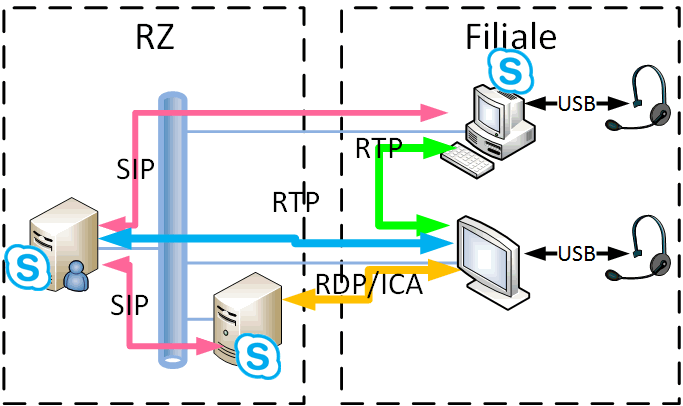
In diesem Beispiel bleiben die RTP-Daten bei Gesprächen innerhalb des Standortes. Aber auch wenn ein ThinClient an einer Konferenz teilnimmt oder über den Mediation-Server nach draußen telefoniert, umgehen die RTP-Daten den RDP/ICA-Kanal und suchen den direkten Weg. Damit sind sie schneller, können per UDP effektiv übertragen und per QoS priorisiert werden.
3rd Party Produkte für Terminal Server
Früher hat Microsoft sich aktiv engagiert und mit der VDI-Technologie eine entsprechende Unterstützung in dem Produkt eingebracht. Mittlerweile habe ich den Eindruck, dass Microsoft dieses Feld dem einzigen Verblieben Hersteller (Citrix). Microsoft verweist sogar explizit darauf:
Microsoft recommends using the new HDX
RealTime Optimization Pack solution in new deployments but
will continue to support the original Lync VDI Plug-in for
the remainder of its lifecycle.
Quelle:
https://technet.microsoft.com/en-us/library/jj204683.aspx
Fragen sie mich aber bitte nicht, warum Citrix hier ausgerechnet "HDX" als Produktkürzel genannt hat, wo doch Polycom damit seine Konferenzsysteme bezeichnet hat.
Wer echte Unabhängigkeit haben möchte, kann natürlich auch eines des zertifizierten Telefone (Lync Telefone) neben den Thin Client stellen.
Bedenken Sie aber, dass Remote Call Control (RCC) mit Skype for Business 2015 nicht mehr genutzt werden kann. Hier bleibt dann nur noch BToE - Better together over Ethernet, wobei die Hersteller da auch Mitte 2017 noch keine wirklich taugliche Lösung für den Einsatz auf Terminal Server entwickelt haben.
Virtual Desktops
Neben der Virtualisierung von Desktops mit Terminal Server, bei der sich mehrere Clients auf der gleichen Windows Instanz tummeln, können Sie natürlich auch eine Eben tiefer ansetzen. Hyper-V und VMWare sind die bekannten Vertreter zur Virtualisierung von kompletten Servern aber auch Clients. Was spricht eigentlich dagegen jedem Anwender einen eigenen "virtuellen Client" zu geben, den er dann auch per RDP o.. Protokolle zu seinem Thin-Client bekommt. Das obige Bild ändert sich dadurch hinsichtlich Skype for Business nicht. Auch hier läuft der Skype for Business Client dann eben auf dem virtuellen PC im Datacenter und der Anwender sitzt "draußen" an seinem Client.
Auch hier sollten Sie genau überlegen, ob Audio/Video über die "Fernverbindung" erst zum virtuellen PC in der Zentrale gehen oder ab auch hier RTP durch den Client direkt abgewickelt werden kann. Auch dies ist nämlich mit den passenden Produkten möglich:
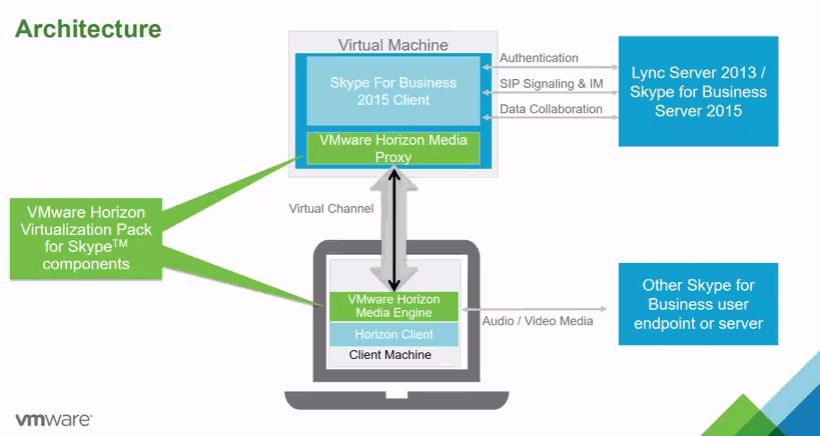
Quelle: Horizon Virtualization Pack for Skype for Business
https://www.youtube.com/watch?v=WObgv2Omk0M Min
2:07
Auf dem virtuellen Desktop, auf dem auch Skype for Business installiert ist, wird dazu neben dem VMWare Horizon Agent ein VMWare Horizon Media Proxy installiert. Auf dem ThinClient oder Desktop kommt zum Horizon Client noch die VMWare Horizon Media Engine dazu.
Horizon Virtualization Pack for Skype for Business
https://www.youtube.com/watch?v=WObgv2Omk0M
- Desktop- und Anwendungsvirtualisierung
http://www.vmware.com/de/products/desktop-virtualization.html - VMware Horizon Virtualization Pack for
Skype for Business
https://blogs.vmware.com/euc/2017/05/horizon-virtualization-pack-skype-business-ga.html
Weitere Links
- BToE - Better together over Ethernet
- Planen für Skype for Business in
VDI-Umgebungen
https://technet.microsoft.com/de-de/library/mt740144.aspx - Bereitstellen des Lync VDI-Plug-Ins in
Skype for Business Server 2015
https://technet.microsoft.com/de-de/library/jj204683.aspx - Virtualisieren Sie Skype for Business
https://www.citrix.de/virtualization/skype-for-business.html - Häufig gestellte Fragen (FAQ) zu Skype
for Business (Lync) in einer VDI-Umgebung
(Virtual Desktop Infrastructure)
https://support.office.com/de-de/article/H%C3%A4ufig-gestellte-Fragen-FAQ-zu-Skype-for-Business-Lync-in-einer-VDI-Umgebung-Virtual-Desktop-Infrastructure-763ebe41-24ba-44fa-895b-8e76e00833d4 - Live demo of VMware VDI running Skype!
https://techcommunity.microsoft.com/t5/Skype-for-Business-Blog/Live-demo-of-VMware-VDI-running-Skype-See-us-on-Friday-6-23-9-AM/ba-p/78600 - Virtualizing Skype for Business with VMware Horizonthttps://techcommunity.microsoft.com/t5/Skype-for-Business-Blog/Virtualizing-Skype-for-Business-with-VMware-Horizon-to-improve/ba-p/75548
- Unterstützung für das Microsoft VDI
Plug-In für Skype for Business
https://docs.citrix.com/de-de/hdx-optimization/2-0/vdi-plug-in.html - Are You Ready for Skype for Business
2016?
https://www.citrix.com/blogs/2016/06/29/are-you-ready-for-skype-for-business-2016/ - Synergy Milestone! 200,000 Users Served Daily by
Optimization Pack for Skype for Business
https://www.citrix.com/blogs/2017/05/24/synergy-milestone-200000-Users-served-daily-by-optimization-pack-for-skype-for-business/ - VMware Horizon Virtualization Pack for
Skype for Business
https://blogs.vmware.com/euc/2017/05/horizon-virtualization-pack-skype-business-ga.html














